Hvordan overføre data som bilder eller videoer fra iPod til datamaskin?
iPod ser ut til å være den mest berømte musikkspilleren over hele verden. Etter forbedringer gjennom generasjoner har iPod-serien flere funksjoner nå. Vi kan ikke bare høre på musikk på iPod, men også ta bilder, glede av filmer, filme videoer, surfe på Internett og mer. Jo flere filer iPod-ene har lagret, desto mer bekymrer vi oss for å miste dem. For å løse dette problemet, vil det være nødvendig å ta sikkerhetskopi av iPod-sanger / bilder / videoer på datamaskinen din, slik at du ikke angrer så mye når iPod plutselig krasjer, eller hvis du gjenoppretter iPod til fabrikkinnstillinger ved et uhell.

Følgende er to metoder som lar deg overføre iPod-musikk, bilder og videoer fra iPod til datamaskin.
Selv om det er enkelt å overføre iPod-data til datamaskinen din via iTunes, kan det være upraktisk og upålitelig å se og administrere iPod-sanger / bilder / videoer i iTunes. For å beskytte personvernet har brukerne ikke lov til å se iTunes-sikkerhetskopifiler, som som en slags SQLiteDB-fil, veldig sikker, bare kan overføres som en helhet, men ikke separat. Derfor, hvis du vil lytte til iPod-sangene dine eller se på iPod-bildene dine på PC, kan det hende du må vende deg til annen iPod-overføringsprogramvare, i stedet for iTunes. Og FoneTrans anbefales på det sterkeste her.
Trinn 1 Last ned og installer FoneLab, denne beste iPod transfer-programvaren på datamaskinen din.
Trinn 2 Koble iPod til datamaskinen din via USB-kabel, kjør programvaren og vent til denne programvaren gjenkjenner iPod-en din automatisk. Alle iPod-dataene dine blir kategorisert som "Media", "Spillelister", "Bilder", "Bøker", "Kontakter", "SMS" og "Verktøysett" i venstre liste.
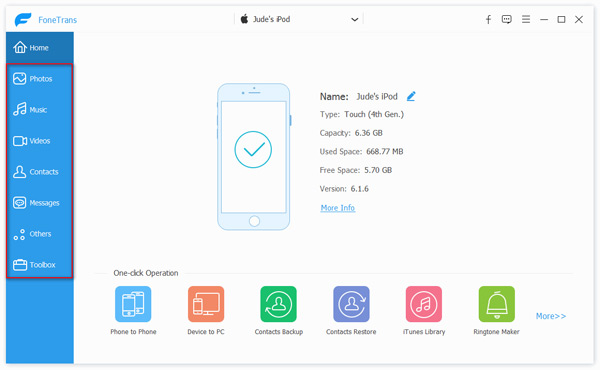
Trinn 3 Du kan overføre alle iPod-filer separat hvis du vil. Klikk for eksempel "Media" -alternativet, og velg deretter "Music" fra verktøylinjen ovenfor i forhåndsvisningsvinduet, så kan du sjekke sanger du vil kopiere til datamaskinen din.
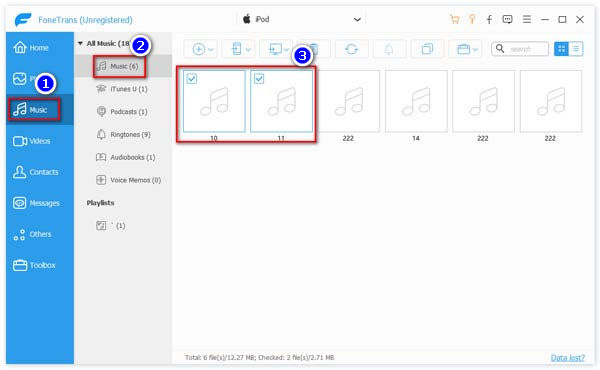
Trinn 4 Klikk på "Eksporter til" -knappen, og velg deretter "Eksporter til PC" fra rullegardinmenyen. Nå kan du velge en mappe for å lagre de eksporterte sangene.

Forresten, FoneTrans er også i stand til å administrere iPod-filene dine, slik at du også kan slette dupliserte kontakter fra iPod og overføre kontakter, tekstmeldinger fra iPod til datamaskin også.
For å kopiere iPod-filene dine på PCen din, er den mest direkte måten å ta sikkerhetskopi via iTunes, som er det profesjonelle verktøyet for iOS-administrasjon. Her er opplæringen:
Trinn 1 Last ned og lanser den nyeste versjonen av iTunes. Koble iPod til datamaskinen via USB-kabel. Vent til iTunes gjenkjenner iPod-en din automatisk.
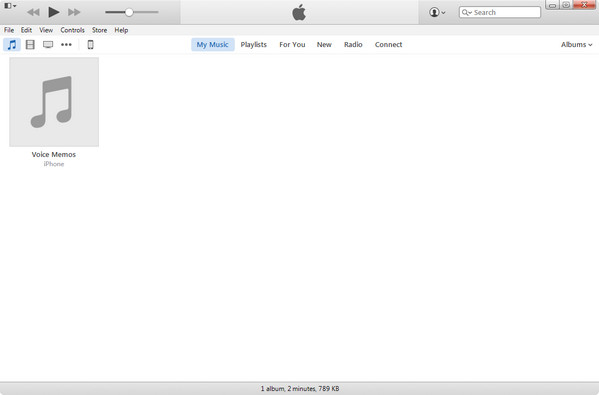
Trinn 2 Klikk på ikonet til iPod ved siden av "Musikk", "Filmer", "TV-show" og mer. Deretter kan du se grunnleggende informasjon på iPad-en din.
Trinn 3 Klikk på "Sammendrag" på venstre liste, og finn deretter "Sikkerhetskopier" i høyre panel.
Trinn 4 Velg "Sikkerhetskopier denne datamaskinen automatisk", og en full sikkerhetskopi av din iPod vil bli lagret på denne datamaskinen automatisk, eller du kan klikke "Sikkerhetskopiere nå" for å ta sikkerhetskopi av iPod manuelt til denne datamaskinen.
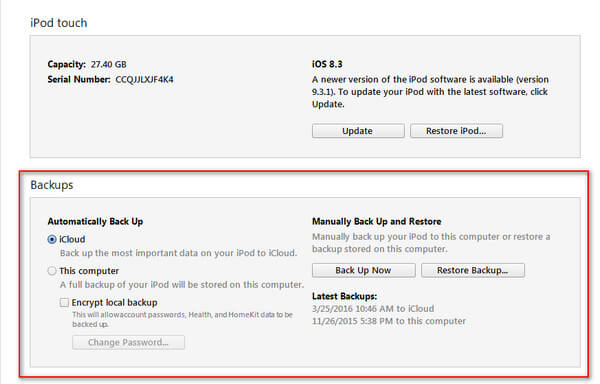
Nå er iPod-filene dine, inkludert sanger, videoer, bilder og mer overført til PC-en din.
For iTunes-sikkerhetskopien din inkludert iPod-data, kan du finne iTunes-reserveplassering. Men du kan bare vise musikkfilene. For andre data som bilder, må du hoppe til se iTunes-sikkerhetskopien din på PC.
Enten du bruker iTunes eller annen tredjepartsprogramvare for å overføre iPod-filer til datamaskiner, vil den viktige delen være å koble iPod til datamaskinen. Dessverre er det en vanlig situasjon at iPod ikke kan koble til datamaskinen. Så hva ville vi gjøre når vi kommer i denne situasjonen?
Her er noen tips:
Trinn 1 Tilbakestill iPod-en
Vanligvis er det ikke datamaskinens problem, men iPod. Tilbakestill iPod ville løse problemet. Kontroller modellen til iPod og tilbakestill den deretter. Ikke bekymre deg, filene dine vil ikke miste etter tilbakestillingen.
Trinn 2 Tilkobling
Hvis tilbakestilling ikke kan fungere, må du sjekke at om det er noe galt med tilkoblingen. Bytt iPod USB-kabel eller datamaskinens porter for å se om de er gale. Dessuten kan du koble fra alle andre enheter for å bli kvitt påvirkningen.
Trinn 3 Sikkerhetsprogramvare
Noe av iPod-tilkoblingsproblemet kan komme fra tredjepartsprogramvare, hovedsakelig sikkerhetsprogramvare, som kan forhindre at PCen din gjenkjenner iPod. Slå dem av hvis de løper, og prøv deretter på nytt.
Trinn 4 USB-stasjoner
Forsikre deg om at USB-stasjonene på datamaskinen din fungerer bra. Om nødvendig kan du installere USB-stasjoner på nytt for å sikre at det går bra. Hvis det fremdeles ikke fungerer, Apple USB-driver ble deaktivert.
I denne artikkelen introduserer vi deg hovedsakelig med det beste overføringsverktøyet til iPod, FoneTrans. Med FoneTrans kan du enkelt overføre mediefiler som bilder, musikk, videoer, TV-serier og så videre fra iPod til datamaskin uten problemer. I tillegg kan du bruke denne iPod til datamaskinverktøyet til å administrere iPod-meldinger, kontakter osv. Hva mer er, vi viser deg hvordan du bruker iTunes til å sikkerhetskopiere og synkronisere iPod til iTunes for overføring. Hvis du har noen nyttig idé for overføring av iPod til datamaskin, er du velkommen til å fortelle oss det.